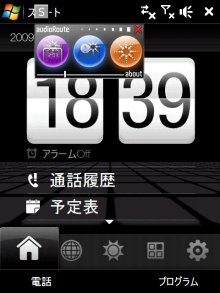S21HT で Skype
電話として使っていない S21HT ですが、なぜか最初に試したのは、Skype でした。(^^;;;
(案の定、内部デバイス側にインストールしてしまってハマリましたが。。)
しかし、最初は面白がって使ってみたものの、背面のスピーカーから音が出てしまうのが致命的で、興味を失って、そのまま放置していました。
で、半年ぐらいたって、ふと思い立って、どうにか受話口のスピーカーから音を出すようにできないか調べると、便利なソフトがあるではありませんか!
[AudioRoute]
http://www.teksoftco.com/index.php?section=freeware
まさに今回ほしかった機能。オーディオ出力を、受話口のスピーカーと背面のスピーカーのどちらに出すか、切り替えることができます。(^^)
ちなみに、WkTask を入れてると、タスクバーのとこにでるはずの [S] マークが出てきません。
僕は、最初、[S] マークが出ずに使い方がわかりませんでした。(^^;;;
そんな AudioRoute ですが、便利なことに、コマンドラインから切り替えを行うこともできます。
使えそうなパラメータは以下のとおり。
-earpiece
→ 受話口のスピーカーに切り替える
-backspeaker
→ 背面のスピーカーに切り替える
最終的に、Skype のときだけ、受話口のスピーカーを使うべく、1度に複数のプログラムを実行できる ExecMulti で設定してみました。
以下、個人的な設定ですが、ご参考になれば。
1. ExecMulti をインストールする
2. ExecMulti の設定ファイル execmulti.ini を準備する
以下のような内容で execmulti.ini を作成します。
3. execmulti.exe のショートカットを作成する
このときパラメータに skype を付けます。
4. ショートカットのアイコンを Skype のアイコンに変更する
作成したショートカットをテキストエディタで開いて修正します。僕は以下のようにしました。
[参考]
裏技 - W-ZERO3 2ch情報まとめ
http://w-zero3.org/?%CE%A2%A5%EF%A5%B6#t3cb278e
5. 作成したショートカットをランチャーに登録する
ちなみに、各ソフトのインストール先によってパスが変わってきますのでご注意を。
これで、作成したショートカットから Skype を実行すれば、Skype を使うときだけ、受話口のスピーカーに切り替わります。(^^)
これで、Skype 使う気になるかも。SkypeOut も試してみようかなぁ。
(案の定、内部デバイス側にインストールしてしまってハマリましたが。。)
しかし、最初は面白がって使ってみたものの、背面のスピーカーから音が出てしまうのが致命的で、興味を失って、そのまま放置していました。
で、半年ぐらいたって、ふと思い立って、どうにか受話口のスピーカーから音を出すようにできないか調べると、便利なソフトがあるではありませんか!
[AudioRoute]
http://www.teksoftco.com/index.php?section=freeware
まさに今回ほしかった機能。オーディオ出力を、受話口のスピーカーと背面のスピーカーのどちらに出すか、切り替えることができます。(^^)
ちなみに、WkTask を入れてると、タスクバーのとこにでるはずの [S] マークが出てきません。
僕は、最初、[S] マークが出ずに使い方がわかりませんでした。(^^;;;
そんな AudioRoute ですが、便利なことに、コマンドラインから切り替えを行うこともできます。
使えそうなパラメータは以下のとおり。
-earpiece
→ 受話口のスピーカーに切り替える
-backspeaker
→ 背面のスピーカーに切り替える
最終的に、Skype のときだけ、受話口のスピーカーを使うべく、1度に複数のプログラムを実行できる ExecMulti で設定してみました。
以下、個人的な設定ですが、ご参考になれば。
1. ExecMulti をインストールする
2. ExecMulti の設定ファイル execmulti.ini を準備する
以下のような内容で execmulti.ini を作成します。
[skype] |
3. execmulti.exe のショートカットを作成する
このときパラメータに skype を付けます。
4. ショートカットのアイコンを Skype のアイコンに変更する
作成したショートカットをテキストエディタで開いて修正します。僕は以下のようにしました。
102#"\内部ストレージ\Program Files\ExecMulti\execmulti.exe" skype?\Program Files\Skype\Skype-PPC.exe,0 |
[参考]
裏技 - W-ZERO3 2ch情報まとめ
http://w-zero3.org/?%CE%A2%A5%EF%A5%B6#t3cb278e
5. 作成したショートカットをランチャーに登録する
ちなみに、各ソフトのインストール先によってパスが変わってきますのでご注意を。
これで、作成したショートカットから Skype を実行すれば、Skype を使うときだけ、受話口のスピーカーに切り替わります。(^^)
これで、Skype 使う気になるかも。SkypeOut も試してみようかなぁ。